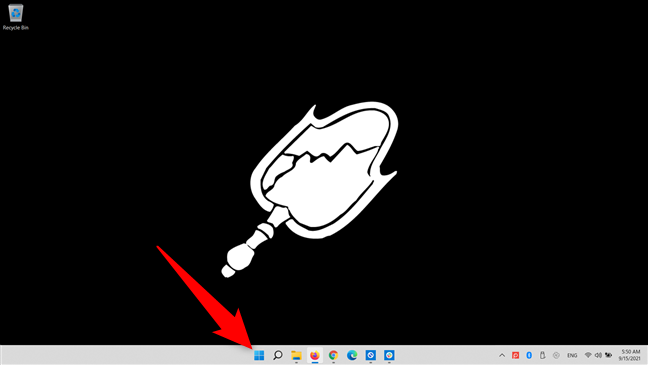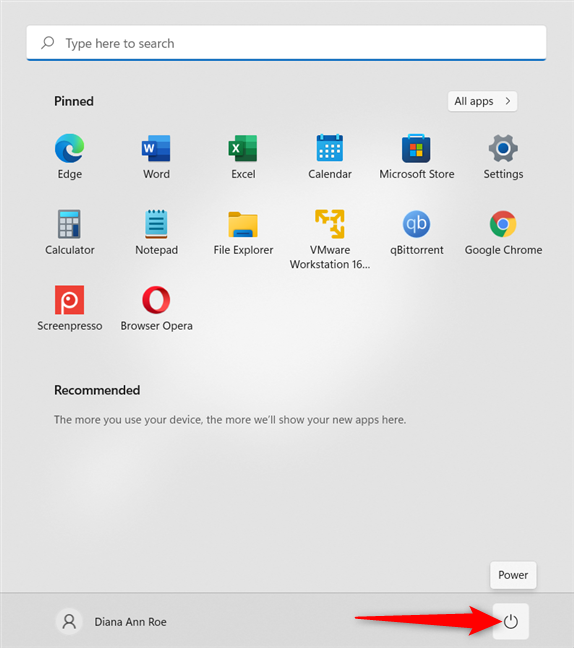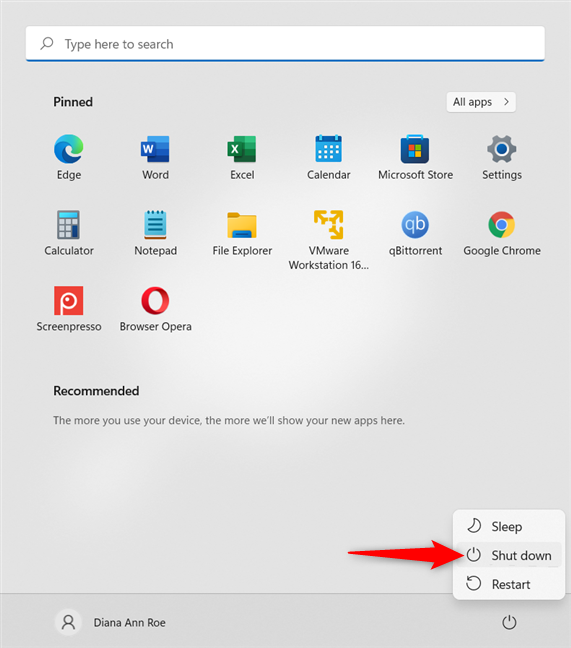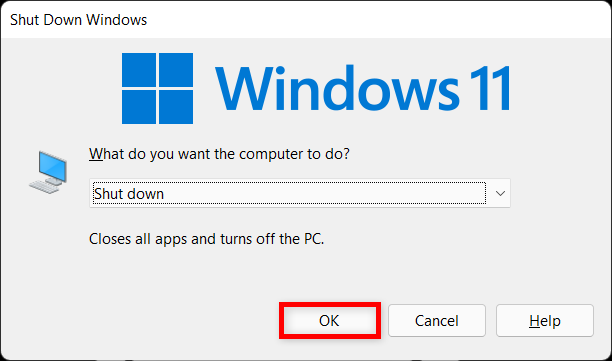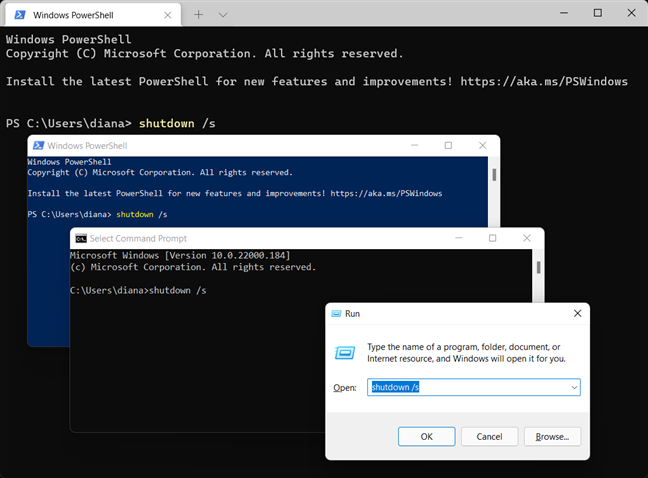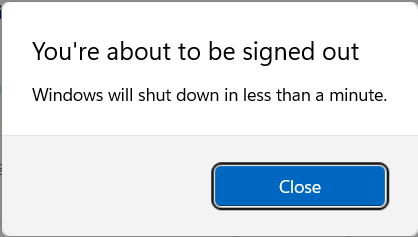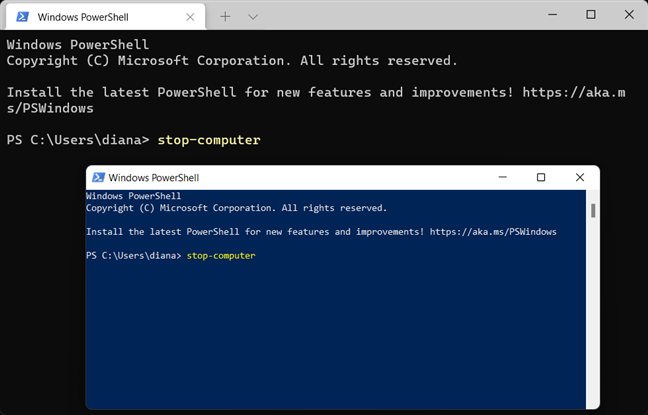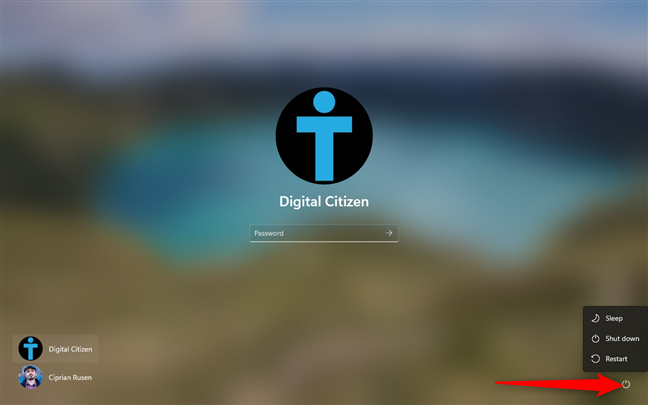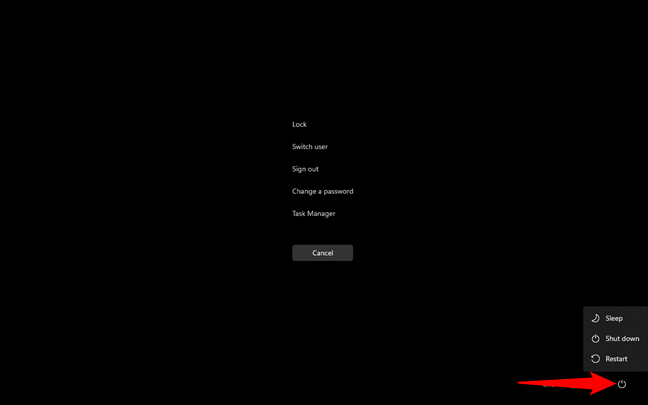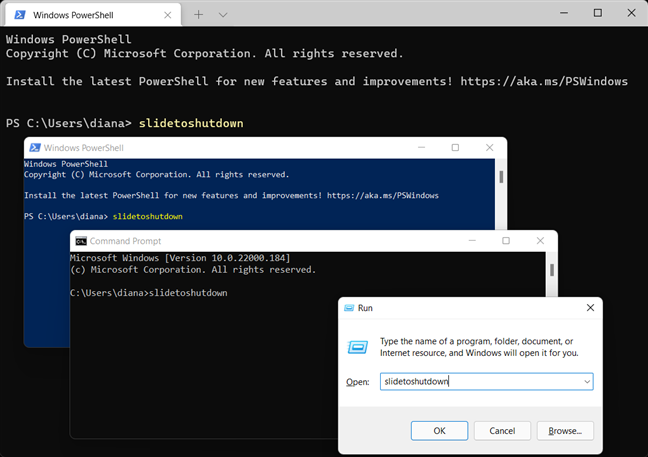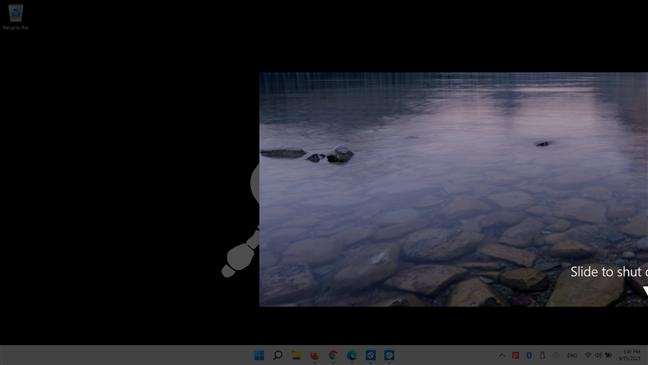Vous vous demandez comment arrêter Windows 11 ? Que vous veniez de terminer le travail, l'école ou un raid avec votre guilde, éteindre votre appareil peut contribuer à sa longévité. De plus, lorsque vous éteignez régulièrement Windows 11, vous devriez également remarquer la différence dans vos factures d'électricité. Lisez ce guide pour savoir comment éteindre un ordinateur portable, un ordinateur ou une tablette avec Windows 11 de neuf manières différentes, y compris la célèbre commande d'arrêt de Windows :
Contenu
- 1. Comment arrêter Windows 11 à l'aide du menu Démarrer
- 2. Comment effectuer un arrêt de Windows 11 à l'aide du menu WinX
- 3. Comment arrêter Windows 11 à l'aide du raccourci clavier Alt + F4
- 4. Comment désactiver Windows 11 à l'aide de la commande d'arrêt de Windows (shutdown /s)
- 5. Comment arrêter Windows 11 depuis PowerShell ou Windows Terminal
- 6. Comment effectuer un arrêt de Windows 11 à partir de l'écran de connexion/écran de verrouillage
- 7. Comment arrêter Windows 11 en utilisant Ctrl + Alt + Suppr
- 8. Comment désactiver Windows 11 avec la commande slidetoshutdown
- 9. Comment arrêter Windows 11 à l'aide du bouton d'alimentation
- Comment préférez-vous arrêter Windows 11 ?
1. Comment arrêter Windows 11 à l'aide du menu Démarrer
Le moyen le plus simple d'effectuer un arrêt de Windows 11 consiste à utiliser le menu Démarrer . La première étape consiste à ouvrir le menu Démarrer en cliquant/appuyant sur le bouton Démarrer en bas de votre écran ou en appuyant sur la touche Windows .
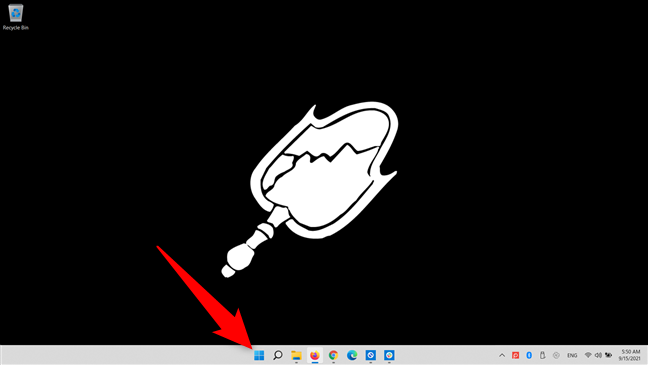
Ouvrez le menu Démarrer de Windows 11
Ensuite, cliquez ou appuyez sur le bouton d' alimentation affiché dans le coin inférieur droit du menu Démarrer .
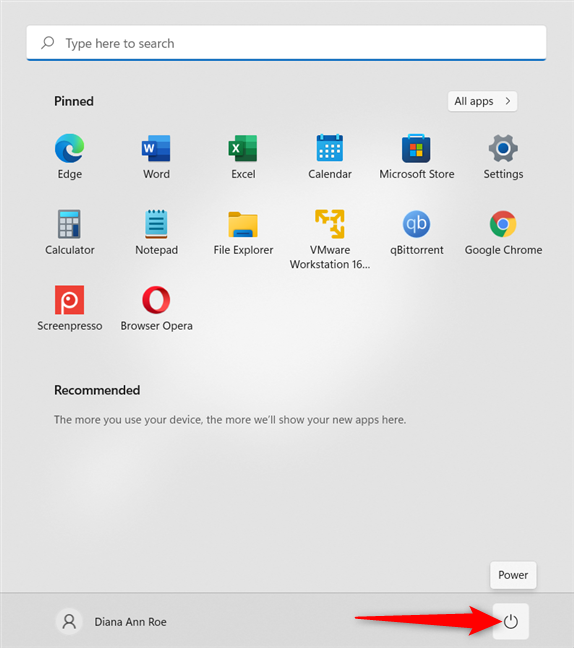
Utilisez le bouton d'alimentation du menu Démarrer
Parmi les options disponibles, cliquez ou appuyez sur Arrêter pour éteindre immédiatement votre PC Windows 11.
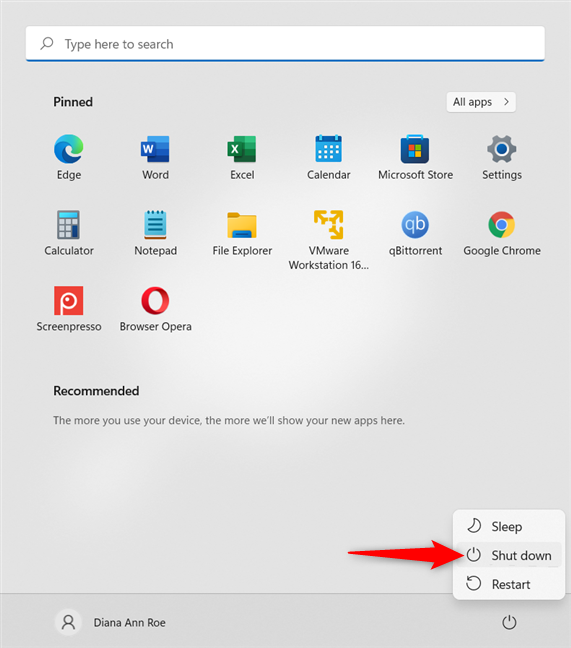
Effectuez un arrêt de Windows à partir du menu Démarrer
ASTUCE : Si vous aimez l'utiliser, vous pouvez lire plus de détails sur la personnalisation du menu Démarrer de Windows 11 .
2. Comment effectuer un arrêt de Windows 11 à l'aide du menu WinX
Si vous voulez savoir comment arrêter Windows 11 sans le menu Démarrer , votre meilleur pari serait le menu WinX . Vous pouvez l'ouvrir soit en utilisant le raccourci clavier Windows + X , soit en cliquant avec le bouton droit de la souris ou en appuyant longuement sur le bouton Démarrer . Ensuite, accédez à l' entrée "Arrêter ou se déconnecter" pour afficher plus d'options. Enfin, cliquez ou appuyez sur Arrêter .
Comment arrêter Windows 11
Windows 11 s'arrête complètement.
3. Comment arrêter Windows 11 à l'aide du raccourci clavier Alt + F4
Au cas où vous vous demanderiez comment éteindre un ordinateur portable à l'aide du clavier, voici la manière la plus simple de le faire dans Windows 11. Tout d'abord, assurez-vous que le focus dans Windows 11 est sur le bureau et utilisez le raccourci clavier Alt + F4 pour ouvrir la fenêtre contextuelle classique "Arrêter Windows" . Ensuite, appuyez sur la touche Entrée (ou cliquez ou appuyez sur OK ) pour fermer Windows 11.
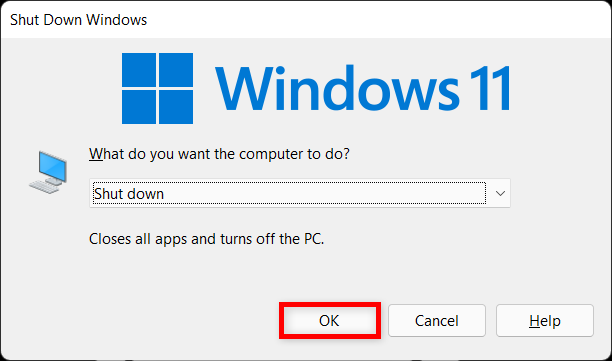
Utilisez le raccourci clavier pour l'arrêt dans Windows 11
Si vous aimez cette option old-school et souhaitez y accéder plus rapidement, rendez-vous sur cet article pour télécharger le raccourci de la pop-up « Arrêter Windows » .
IMPORTANT : si vous n'êtes pas concentré sur le bureau de Windows 11 lorsque vous appuyez sur le raccourci clavier ALT + F4 , l'application active est immédiatement fermée à la place. Par exemple, appuyer sur ALT + F4 lors de la lecture de cet article ferme votre navigateur Web. Un moyen rapide de se concentrer sur le bureau en utilisant uniquement votre clavier est Win + D , également connu sous le nom de commande "Afficher le bureau" .
4. Comment désactiver Windows 11 à l'aide de la commande d'arrêt de Windows (shutdown /s)
Il existe une commande d'arrêt dans Windows 11 que vous aimerez probablement si vous utilisez des interfaces de ligne de commande telles que Command Prompt , PowerShell ou Windows Terminal . Vous pouvez également exécuter la commande d'arrêt de Windows 11 à partir de la fenêtre Exécuter . Ouvrez l'application de ligne de commande que vous préférez, tapez shutdown /s et appuyez sur Entrée sur votre clavier.
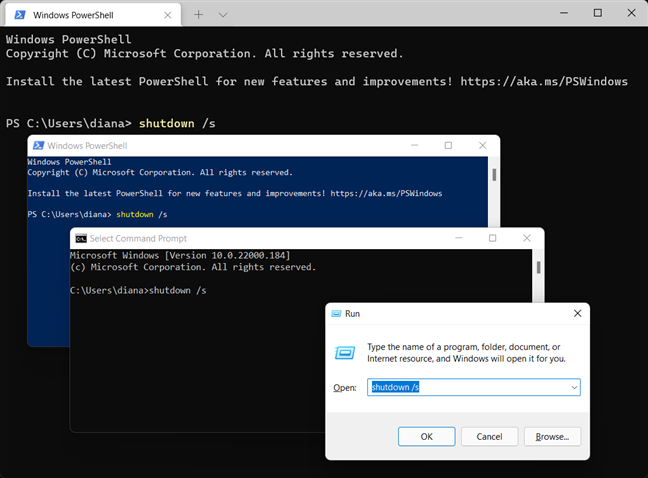
Utilisez la commande d'arrêt de Windows dans l'application que vous préférez
Une fenêtre contextuelle vous avertit que « Vous êtes sur le point d'être déconnecté . « Windows 11 devrait alors se fermer en quelques secondes.
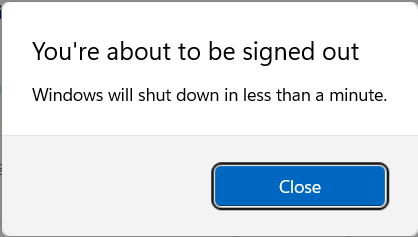
Windows 11 affiche un avertissement avant de s'éteindre
ASTUCE : Vous pouvez modifier cette commande pour contrôler le temps qui s'écoule jusqu'à ce que Windows 11 s'arrête de cette façon. Utilisez shutdown /s /t suivi du nombre de secondes que vous souhaitez attendre. Par exemple, vous pouvez insérer shutdown /s /t 0 pour que Windows 11 s'arrête immédiatement.
5. Comment arrêter Windows 11 depuis PowerShell ou Windows Terminal
Dans PowerShell et Windows Terminal , vous pouvez également compter sur une autre commande d'arrêt facile à mémoriser. Tapez stop-computer et appuyez sur Entrée sur votre clavier.
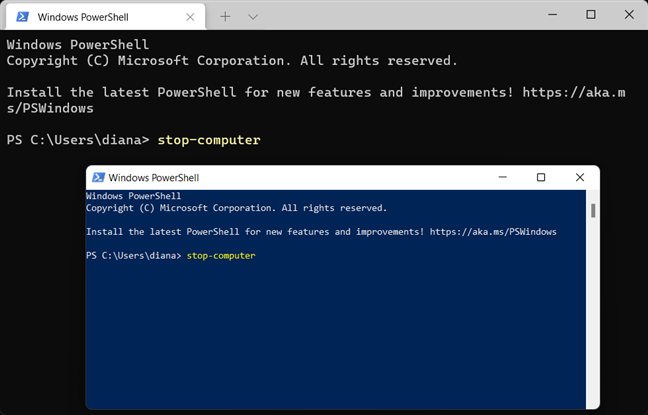
Utilisez la commande d'arrêt de Windows 11 pour PowerShell et Windows Terminal
Windows 11 s'éteint d'un coup.
6. Comment effectuer un arrêt de Windows 11 à partir de l'écran de connexion/écran de verrouillage
Vous n'avez même pas besoin d'être connecté pour éteindre votre ordinateur ou appareil Windows 11, car vous obtenez cette option sur l'écran de connexion. Là-dessus, appuyez sur le bouton d' alimentation dans le coin inférieur droit, puis cliquez ou appuyez sur Arrêter .
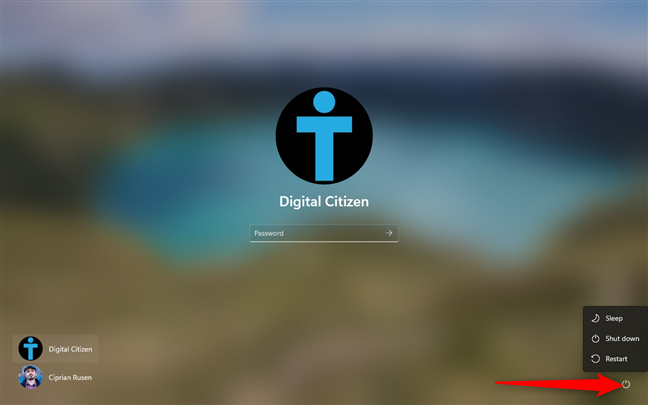
Appuyez sur Marche puis sur Arrêter
REMARQUE : Si vous avez déjà utilisé votre nom d'utilisateur et votre mot de passe pour vous connecter à Windows 11, vous pouvez accéder à l'écran de connexion en appuyant sur Windows + L sur votre clavier, puis sur Entrée .
7. Comment arrêter Windows 11 en utilisant Ctrl + Alt + Suppr
Si Windows 11 ne répond pas à vos commandes et que vous êtes bloqué, vous pouvez utiliser le raccourci clavier Ctrl + Alt + Suppr pour accéder à un nouvel écran. Accédez aux options d'alimentation en cliquant ou en appuyant sur le bouton d' alimentation dans le coin inférieur droit, puis appuyez sur Arrêter dans le menu suivant.
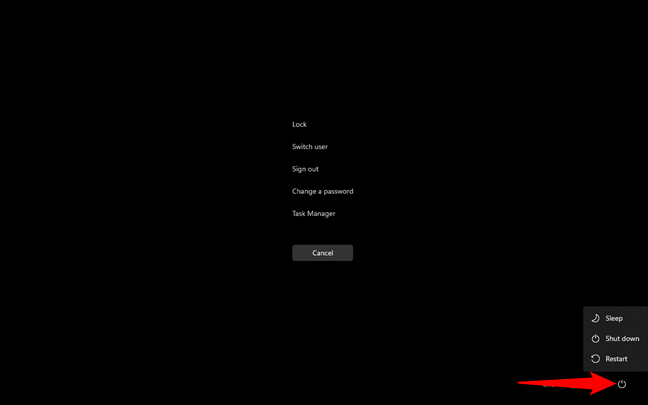
Utilisez l'écran Ctrl + Alt + Suppr pour effectuer un arrêt de Windows
Windows 11 s'arrête immédiatement.
8. Comment désactiver Windows 11 avec la commande slidetoshutdown
Bien que la commande slidetoshutdown ne soit pas une fonctionnalité bien connue de Windows, c'est toujours une option viable pour éteindre un appareil à l'aide du curseur de la souris ou de l'écran tactile. Ouvrez simplement le terminal Windows , l'invite de commande , PowerShell ou une fenêtre Exécuter et tapez slidetoshutdown . Ensuite, appuyez sur Entrée ou cliquez/appuyez sur OK .
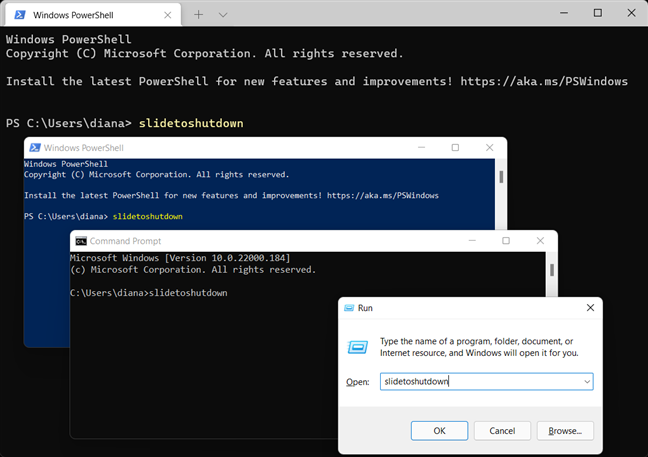
Une autre commande d'arrêt de Windows est slidetoshutdown
Cela fait tomber l'image de votre écran de verrouillage par le haut, couvrant une partie de votre écran. Faites glisser l'image vers le bas de votre écran avec le curseur de votre souris (ou votre doigt si vous utilisez un écran tactile) pour arrêter Windows 11. Pour annuler l'arrêt, faites glisser l'image vers le haut.
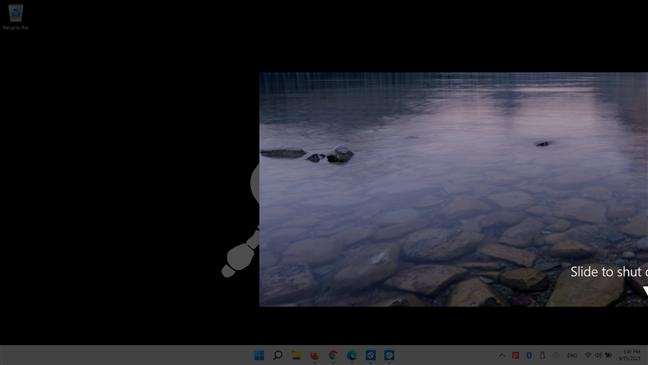
Comment arrêter Windows 11 avec slidetoshutdown
Vous pouvez également créer un raccourci d'arrêt dans Windows 11 vers l' application slidetoshutdown.exe si vous aimez cette méthode.
9. Comment arrêter Windows 11 à l'aide du bouton d'alimentation
Le bouton d'alimentation de votre ordinateur est un autre moyen d'arrêter Windows 11. Sur votre ordinateur de bureau, appuyez une fois sur le bouton d'alimentation pour lancer un processus d'arrêt automatique. Cela ne nuit en rien à votre PC. Cependant, appuyer pendant 4 secondes ou plus éteint votre PC avec force, coupant instantanément son alimentation, donc ne le faites pas si vous voulez éteindre en toute sécurité.

Appuyez sur le bouton d'alimentation de votre ordinateur de bureau Windows 11
IMPORTANT : Par défaut, le bouton d'alimentation des ordinateurs portables Windows n'éteint pas l'appareil. Au lieu de cela, il l'endort. Pour configurer le comportement du bouton d'alimentation sur les ordinateurs portables et les tablettes Windows 11, lisez notre guide sur la modification de ce que fait le bouton d'alimentation ou d'arrêt .
Comment préférez-vous arrêter Windows 11 ?
Lorsque vous souhaitez éteindre un appareil Windows 11, le système d'exploitation vous offre de nombreuses options pour le faire. Choisissez l'option qui vous convient le mieux. Quelle méthode est votre préférée ? Faites le nous savoir dans les commentaires.